ブロックチェーン(Blockchain)は日本円を仮想通貨に交換する取引所の機能は持っておらず、仮想通貨の財布として使用するものなので、仮想通貨を持っていない人は下記取引所で日本円を仮想通貨に交換しましょう。
ビットフライヤー(bitFlyer)のアカウント登録方法から、出金・入金、本人確認の説明など、全項目の使い方を完全に網羅した、初心者でも完璧に使いこなせるパーフェクトマニュアルです。 コインチェック(coincheck)のアカウント登録方法から、出金・入金、本人確認の説明など、すべての項目を完全に網羅した、初心者でも完璧に使いこなせるパーフェクトマニュアルです。

ビットフライヤー(bitFlyer)完全マニュアル

コインチェック(coincheck)完全マニュアル
ブロックチェーン(Blockchain)は下記仮想通貨を入れておくことができます。
- ビットコイン(BTC)
- イーサリアム(ETH)
- ビットコインキャッシュ(BCH) ※PC版のみ
ブロックチェーンとは、ビットコインの中核ともいえる技術で、ビットコインの生みの親である「ナカモト サトシ」氏によって考案された技術です。
最近では、ほかでも応用できるのではないかと考えられ、金融や流通など様々な分野で注目を浴びています。
深い技術的なことは今回割愛しますが、まず最初に簡単に概念だけお伝えしておきたいと思います。
ブロックチェーンってなに?
ブロックチェーンとは、ビットコインを保管しておく、あなたの財布(ウォレット)だと思ってください。
普段は法定通貨である日本円を持っていると思いますが、誰かにお金を渡すとき、手渡し以外はだいたいの人が銀行やATMを使って振込をすると思います。
しかし、銀行を使う場合振込手数料を取られてしまいますよね?
ブロックチェーンは銀行などの外部機関を間に挟まず、直接個人間でやりとりをする(P2P)という技術を使って送受金をします。
なので、手数料がほぼかからず、取引の履歴が世界の誰でも見れるので、不正にお金を使われることや倒産などによって資産を失うこともありません(世界の誰でも見れると言っても取引の履歴が見れるだけで取引の詳細や個人情報は見れません)。
ブロックチェーンを使うことで、手数料がほぼかからずに海外送受金も可能なので、これからの時代はこういった技術が普及するかもしれませんね。
解りやすい例としては、昔は手紙やはがきを郵便局を介してやりとりしていました。
そのため切手というお金を支払っていましたが、時代は変わり今ではEメールというものが普及したので、郵便局を使うことなく無料で且つリアルタイムで個人に直接送信することや受信できるようになりました。
ブロックチェーンとは、アナログからデジタルに変わったお金のやりとりをするための技術だと思ってもらえばよいと思います。
スポンサーリンク
ブロックチェーンのアカウントを登録
まず、ブロックチェーンのアカウントを登録するためにBlockchain.infoにアクセスします。
ちなみに「blockchain」と検索すると https://blockchian.info というフィッシング詐欺サイトが検索結果に表示されることがあるので注意してください(そのサイトからログインするとIDとパスワード盗まれてあなたのお金やビットコインが被害にあう可能性があります)。
また、最近では上記以外のフィッシングサイトも存在するようなので、必ず公式サイトをブックマークしてそこからアクセスするようにしましょう。
こういったフィッシングサイトはリスティングというお金を払って広告として検索上位に表示させているので、表示される時と表示されない時があります。
以前大丈夫だったからといって検索からアクセスしていると知らないうちにフィッシングサイトにアクセスしているということもあるので注意しましょう!
アクセスしたら、下記画像の赤枠「GET A FREE WALLET」をクリックします。
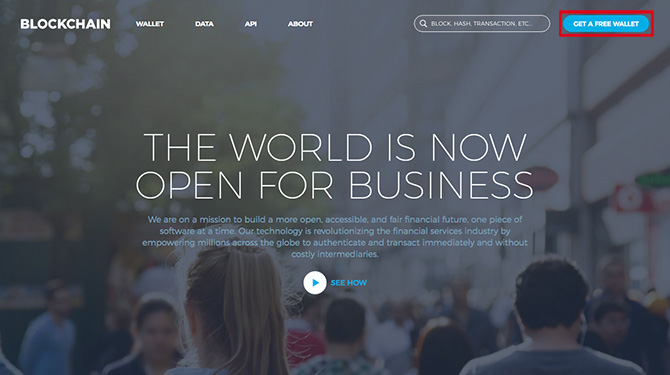
ウォレット作成画面が表示されますので、画像の①〜④を入力して「続行」をクリックします。
あなたの資産となる財布のパスワードになるので長めのパスワードを設定しておきましょう(下記画像のように緑ゲージ以上の設定をおすすめします)。

ウェルカムページが表示されるので「始める」をクリックします。
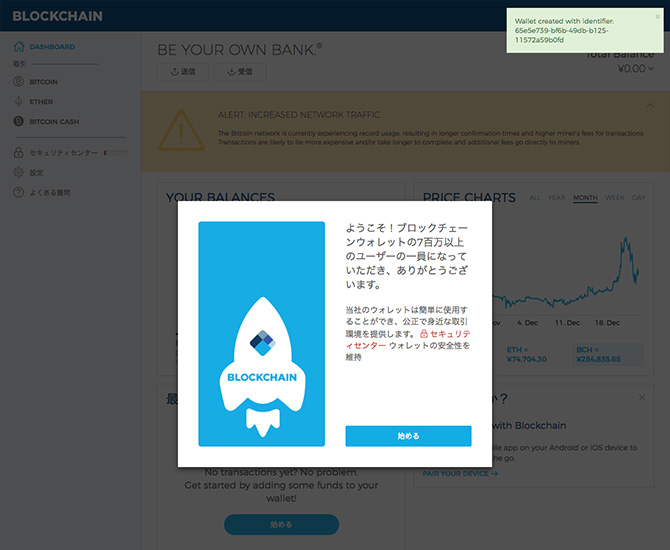
下記画面が表示されたら登録は完了です。非常にカンタンですね!
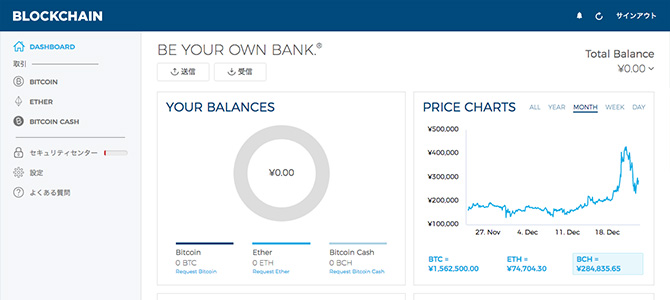
尚、先ほど登録したメールアドレスがあなたのものであることを確認するために、登録したメールアドレス宛に確認メールが届いているはずなので、メールボックスをチェックして下記画像の赤枠「はい、これは私のメールです」をクリックします(しばらく経っても届かない場合は迷惑メールフォルダを確認しましょう)。
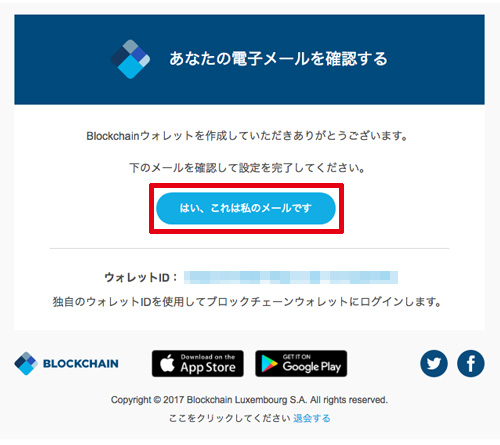
すると、メールアドレスの認証成功の画面が表示されますので、これで認証完了です。
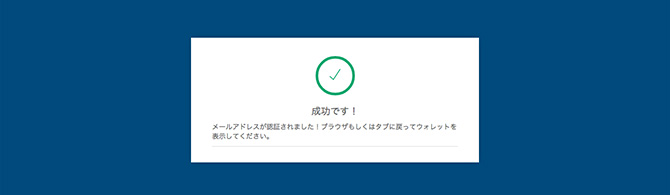
スポンサーリンク
取引
左側にあるメニュー項目の「取引」という項目から「BITCOIN」「ETHER」「BITCOIN CASH」の取引ができます。
まだ、登録したばかりで取引がないのでなにも表示されていませんが、取引が開始されると履歴が表示されます。
ビットコインの取引
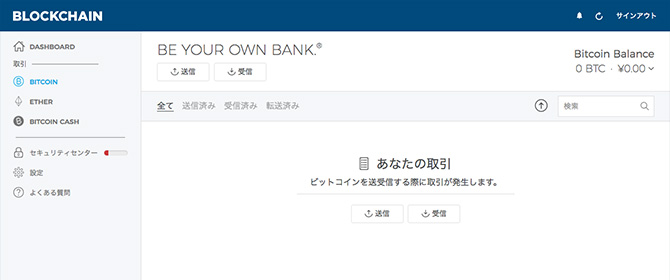
ビットコインの取引履歴画面です。
ビットコインの送金・受け取り履歴が表示されます。
イーサリアムの取引
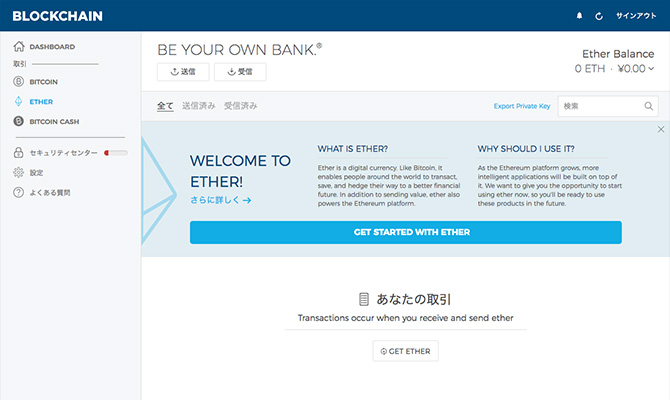
イーサリアムの取引履歴画面です。
イーサリアムの送金・受け取り履歴が表示されます。
右上の「×」ボタンでバナーを消せます。
WHAT IS ETHER?
Ether is a digital currency. Like Bitcoin, it enables people around the world to transact, save, and hedge their way to a better financial future. In addition to sending value, ether also powers the Ethereum platform.
イーサとは何ですか?
イーサはデジタル通貨です。 ビットコインのように、世界中の人々がより良い財政の未来への道を切り拓き、救済し、ヘッジすることができます。 価値を送ることに加えて、イーサはイーサリアムプラットフォームにも力を与えます。
WHY SHOULD I USE IT?
As the Ethereum platform grows, more intelligent applications will be built on top of it. We want to give you the opportunity to start using ether now, so you'll be ready to use these products in the future.
私はなぜそれを使用すべきですか?
イーサリアムプラットフォームが成長するにつれて、より高性能なアプリケーションが構築されます。 私たちはあなたに今すぐイーサを使う機会を与えたいので将来的にこれらの製品を使う準備が整っています。
ビットコインキャッシュの取引
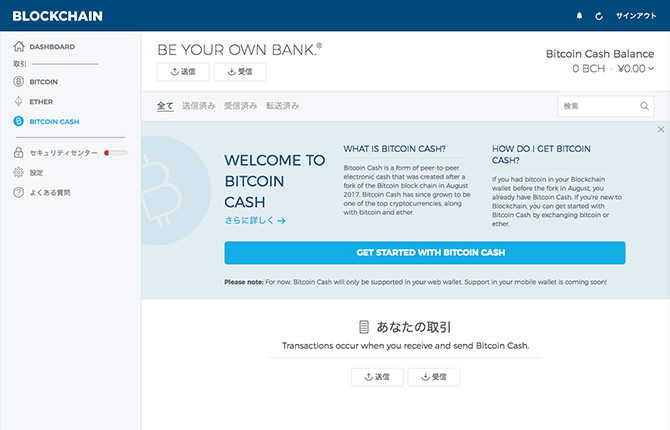
ビットコインキャッシュの取引履歴画面です。
ビットコインキャッシュの送金・受け取り履歴が表示されます。
右上の「×」ボタンでバナーを消せます。
現時点ではパソコンからログインするウェブウォレットでしか使えませんが、しばらくしたらモバイルアプリ版でも使えるようになるようです。
WHAT IS BITCOIN CASH?
Bitcoin Cash is a form of peer-to-peer electronic cash that was created after a fork of the Bitcoin block chain in August 2017. Bitcoin Cash has since grown to be one of the top cryptocurrencies, along with bitcoin and ether.
ビットコインキャッシュとは何ですか?
ビットコインキャッシュは、2017年8月にビットコインブロックチェーンをハードフォークした後に作成されたP2Pの暗号通貨の一形態です。ビットコインキャッシュは、それ以降ビットコインとイーサリアムとともにトップ暗号通貨の1つに成長しました。
HOW DO I GET BITCOIN CASH?
If you had bitcoin in your Blockchain wallet before the fork in August, you already have Bitcoin Cash. If you're new to Blockchain, you can get started with Bitcoin Cash by exchanging bitcoin or ether.
どうやってビットコインキャッシュを受け取るですか?
あなたが2017年8月のハードフォーク前にブロックチェーンウォレットにビットコインを持っていたなら、既にビットコインキャッシュが付与されています。 ブロックチェーンを初めてお使いの方は、ビットコインまたはイーサリアムを交換することでビットコインキャッシュを得ることができます。
Please note: For now, Bitcoin Cash will only be supported in your web wallet. Support in your mobile wallet is coming soon!
注意:現時点ではビットコインキャッシュはウェブウォレットでのみサポートされます。モバイルウォレットのサポートはすぐに開始されます!
スポンサーリンク
セキュリティセンター
ブロックチェーンはあなたのビットコイン財布です。
銀行などに預けたお金ならば銀行が守ってくれますし、万一なにかあってもある程度は補償してくれますが、ブロックチェーンは個人間でのやりとりなので補償してくれる外部機関が存在しないため、自分でしっかりと資産を守る必要があるので、セキュリティはしっかりと設定しておきましょう。
レベル1:資金へのアクセス喪失を防ぐ
レベル1のセキュリティ設定は、万一パスワードを忘れてログインができなくなったり、スマホを無くしてしまったりした場合に、あなたの資金を復活させるためにとても重要な項目です。
先ほど、メールアドレスの認証は完了しているので「メールアドレス認証済み」と表示されているはずです。
バックアップ・セキュリティフレーズ
次に「バックアップ・セキュリティフレーズ」というものを設定しますが、これは非常に重要な設定項目で、この設定をしておけば万一パスワードを忘れてしまった場合などにこのフレーズを入力すればウォレットを復元することができます。
では、設定方法の説明となりますが「バックアップフレーズ」という青いボタンをクリックします。
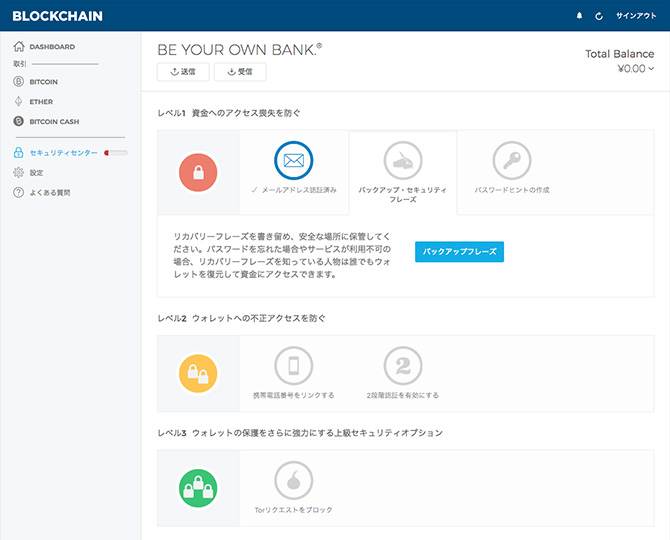
リカバリーフレーズを書き控えるための「リカバリーシートを印刷」という黒いボタンをクリックします。
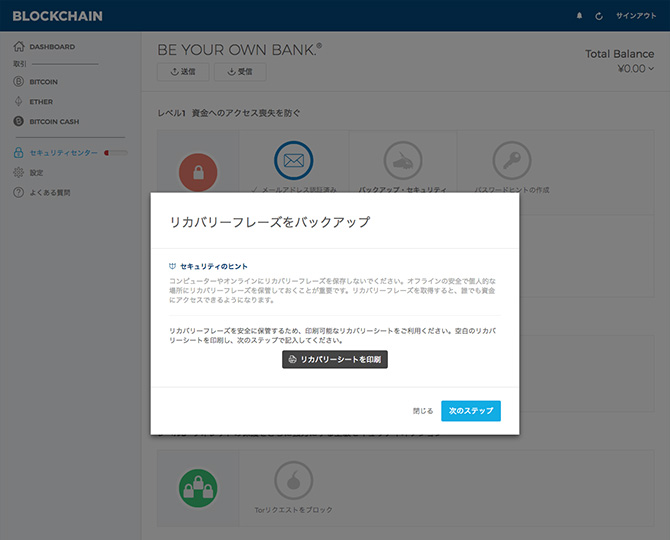
下記のPDFがダウンロードできますので印刷しましょう(プリンターなどがない場合は、なんでもよいので紙に1〜12までの数字を書いておいてください)。
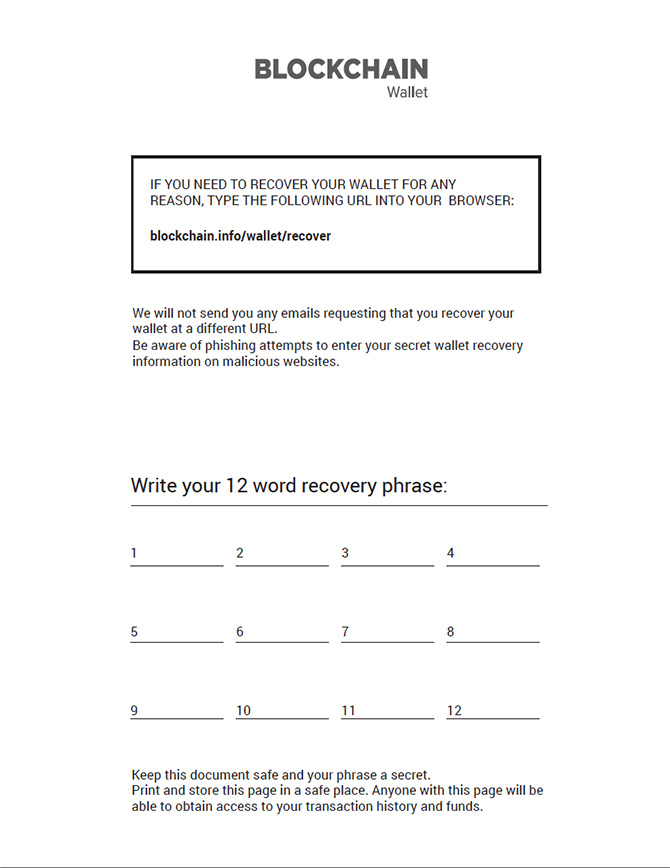
印刷が終わったら「次のステップ」という青いボタンをクリックします。
次に下記画像のように1〜4の単語が表示されます。
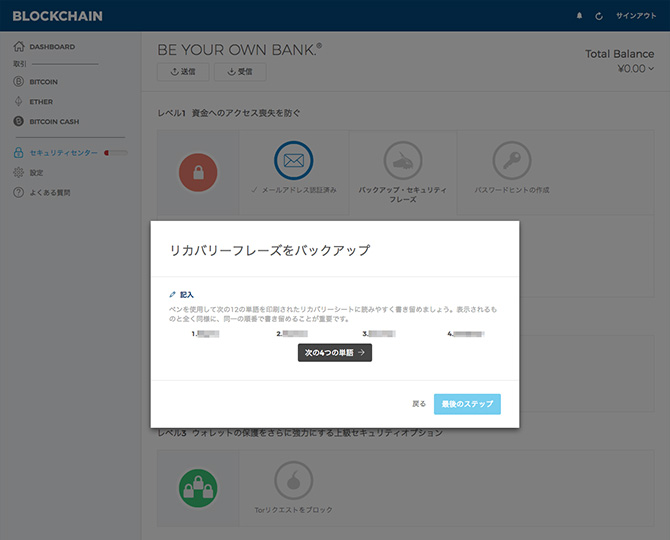
あなたのウォレットを回復する必要がある場合は下記URLを入力してください。
blockchain.info/wallet/recover
私たちは、あなたのリカバリーフレーズを要求するメールを送ることはありません。
偽装のURLを送ってきて、あなたのリカバリーフレーズを入手しようとするフィッシング詐欺には注意してください。
12個のリカバリーフレーズを書いてください:
この書類を安全に保管し、フレーズを誰にも知られないようにしてください。
このページを印刷して安全な場所に保管してください。このページを持つ人は誰でもあなたの取引履歴と資金へアクセスすることができます。
1〜4の単語を先ほどダウンロードした用紙に記入します。
記入が終わったら「次の4つの単語→」という黒いボタンをクリックします。
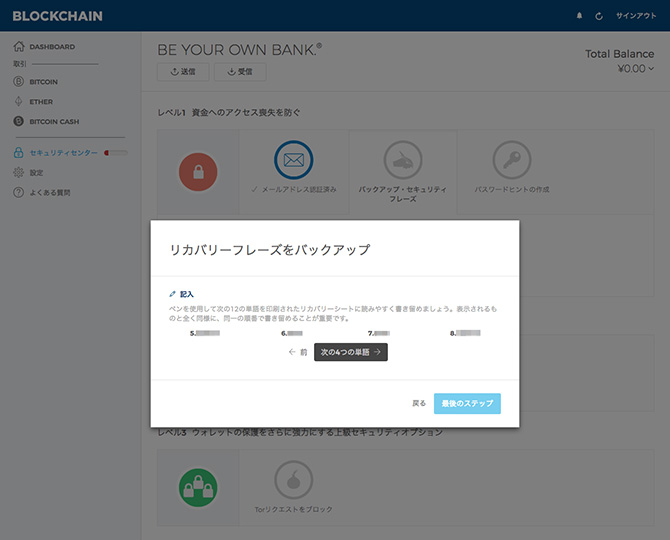
こうやって4つずつ単語が表示されますので全部で12の単語を書き控えたら、「最後のステップ」という青いボタンをクリックします。
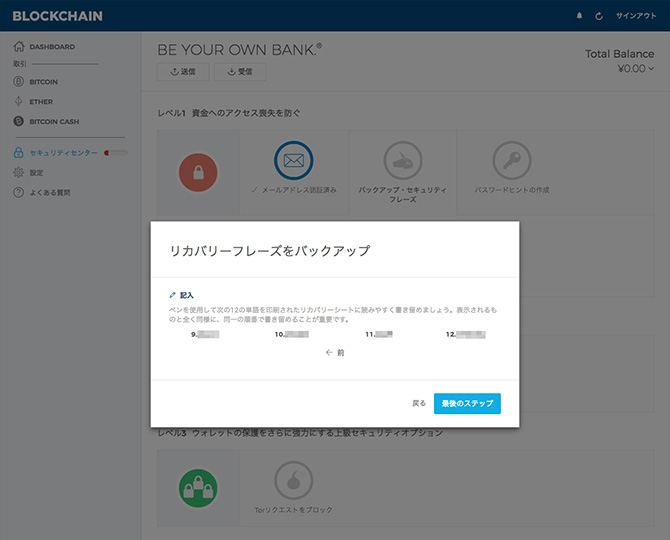
最後に指定された4つの単語を入力する画面になるので、先ほど書き控えた単語をそれぞれ入力して「終了」をクリックします(「最初の単語」とは1番目のことです)。
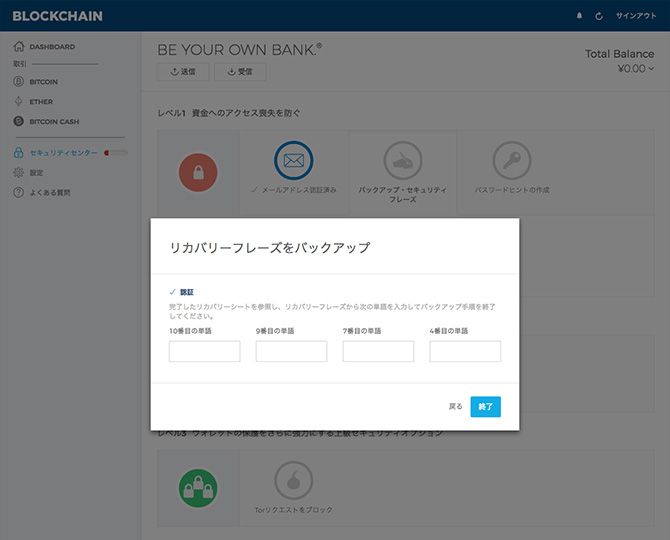
「リカバリーフレーズをバックアップしました」と表示されたら成功ですので「閉じる」ボタンをクリックして完了です。
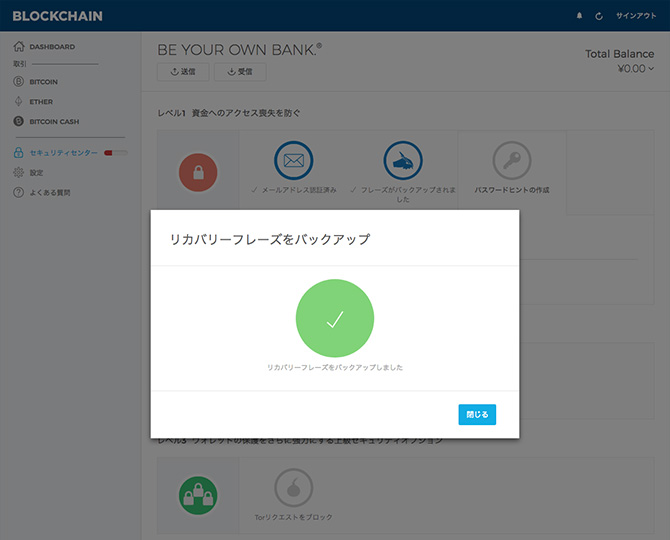
このリカバリーフレーズはなるべく紙に控えて、ネット上のストレージなどには置いておかないことをオススメします(不正アクセスされてリカバリーフレーズを盗み取られたらあなたのビットコインウォレットにアクセスできるようになってしまうので)。
パスワードヒントの作成
パスワードを忘れた際のヒントを作成する項目ですが、現時点では日本語での入力は保存されないので、英語での入力のみとなります。
英語ができる人は英語でヒントを入力しましょう。
英語が全くわからない人は、なにかフレーズを保存しないと設定したことにならないので、とりあえずなんでもよいので英語で入力しましょう(画像では例としてPasswordとしています)。
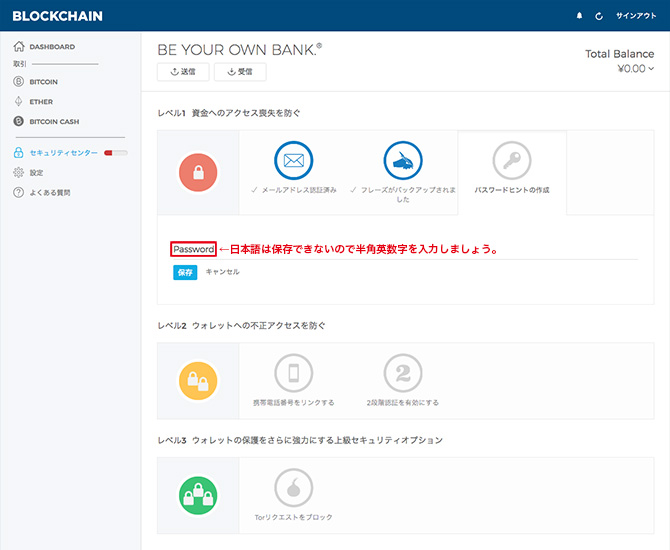
ここまでの設定が終わったら、レベル1のセキュリティ設定は完了です。
左側メニューの「セキュリティセンター」という項目が赤色から黄色に変わっていると思います。
レベル2:ウォレットへの不正アクセスを防ぐ
レベル2のセキュリティ設定は、外部からの不正アクセスを防ぐための項目です。
ブロックチェーンはあなた自身の財布です。
銀行などとは違って、万一不正アクセスされて中身のお金やビットコインを盗み取られても誰も補償はしてくれないので、自分の財布は自分自身で守る必要があるので必ず設定しておきましょう。
携帯電話番号をリンクする
ブロックチェーンにログインする際、携帯電話を使用して一回限り有効のワンタイムパスワードを発行するために必要な電話番号とブロックチェーンと紐付けるための設定です。
日本の方はデフォルトで日本の国旗と国際番号が表示されていると思いますが、他の国の方は国旗アイコンをプルダウンして自国に変更してください。
ここで入力時の注意として、国際番号付きで登録しますので、例えば携帯番号が「090-1234-5678」の場合は最初の「0」を消して「9012345678」と入力してください(ハイフンは入れなくも自動で入ります)。
入力が完了したら「保存」ボタンをクリックします。
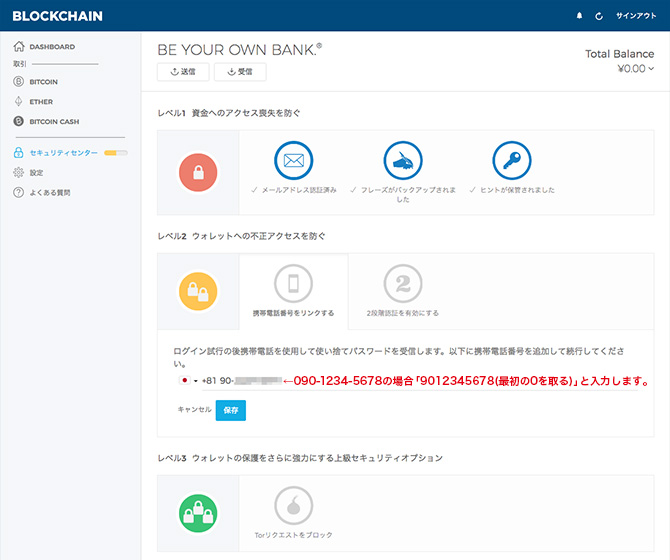
少し待つと、登録した携帯電話のSMSに5桁のコードが届きますので、そのコードを入力して「認証」ボタンを押して完了です。
しばらくしてもSMSに5桁のコードが届かない場合は左横の「再送信」を押してください。
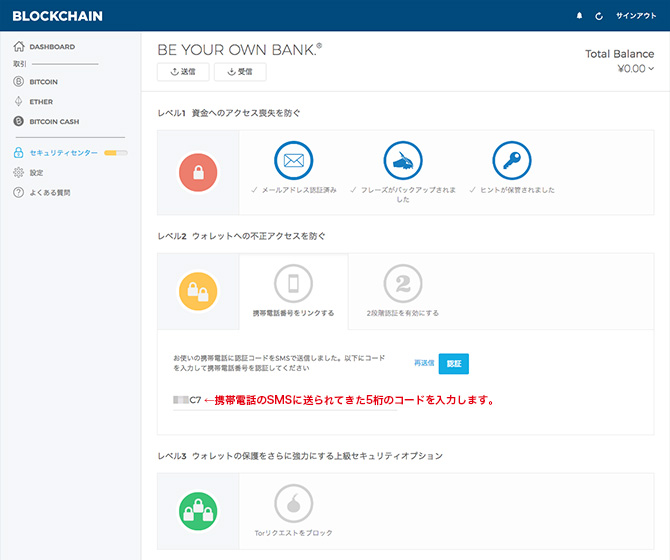
2段階認証を有効にする
先ほど携帯電話とブロックチェーンの紐付けが完了したので、次は2段階認証を有効にします。
「有効にする」という青いボタンをクリックします。
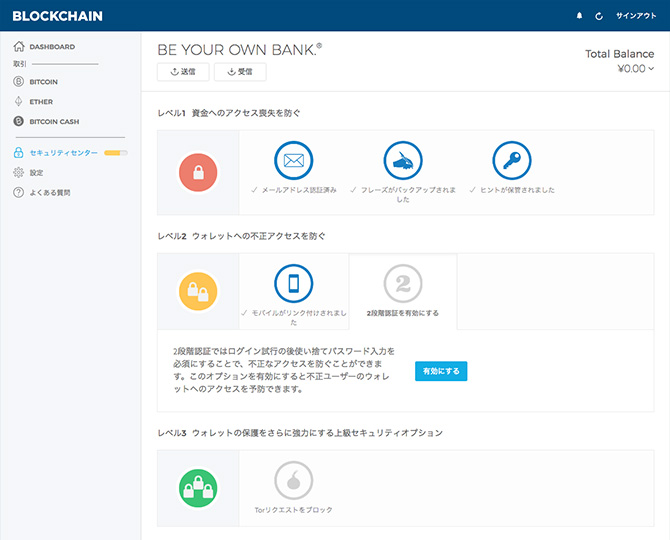
2段階認証は「Google認証システムまたはYubikeyを使用」か「携帯電話番号を使用」する2つの方法から選べます。
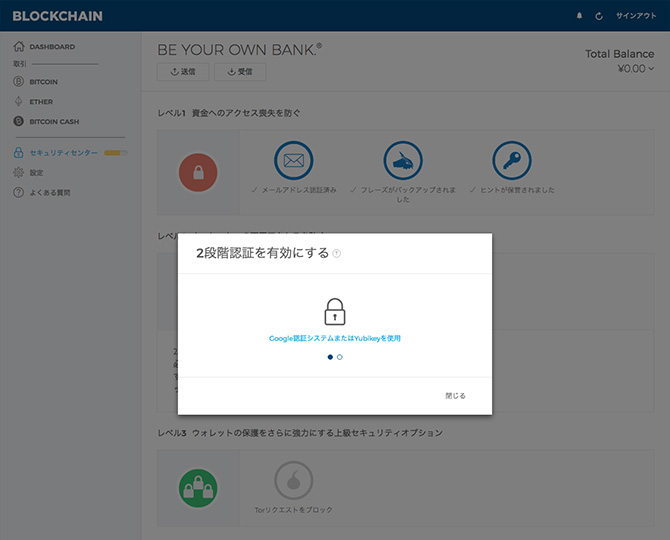
電話番号を使って2段階認証をしたい人は「Google認証システムまたはYubikeyを使用」の下に「青(左)」と「白(右)」の丸が表示されていますので「白(右)」をクリックすると「携帯電話番号を使用」という選択が表示されますのでクリックします。
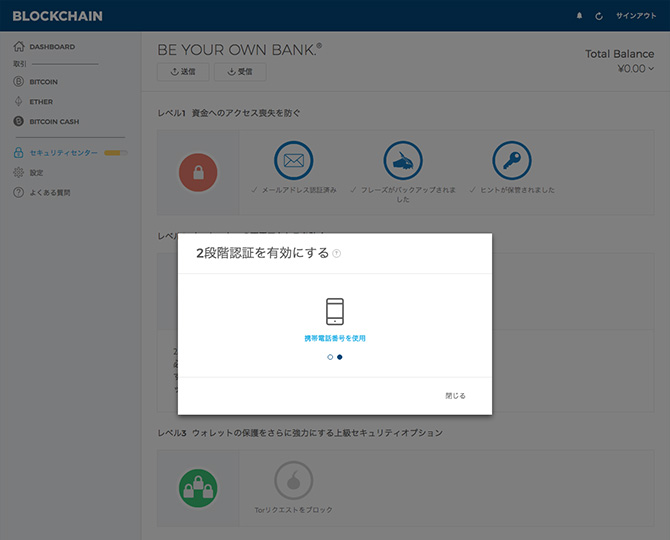
Google認証システムを使用
Google認証システムを使って2段階認証をしたい人は「Google認証システムまたはYubikeyを使用」をクリックします。
次の画面でQRコードが表示されるのでスマホアプリの「Google Authenticator」をダウンロードして読み込みます。
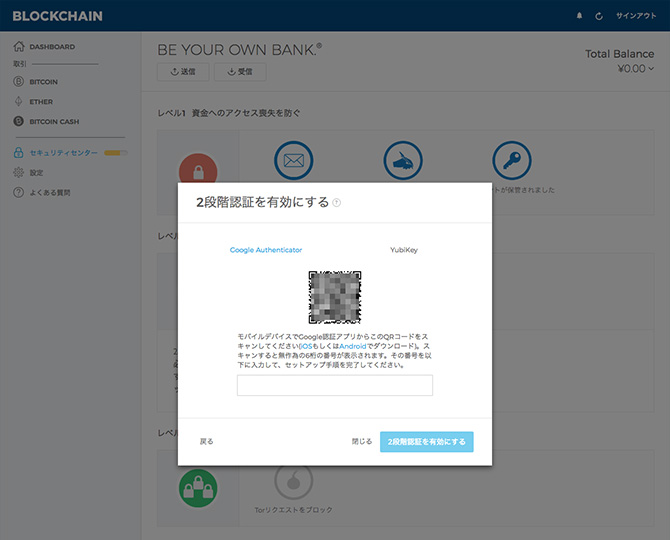
QRコードを読み込んで「Google Authenticator」に表示された6桁の番号を入力して「2段階認証を有効にする」というボタンを押したら設定完了です。
Google Authenticatorの設定については『【保存版】コインチェック(coincheck)完全マニュアル』で説明しているのでご覧ください。
Yubikeyを使用
Yubikeyを使って2段階認証をしたい人は「Google認証システムまたはYubikeyを使用」をクリックして、右側の「Yubikey」を選択します。
Yubikeyのペアリングコードを入力して「2段階認証を有効にする」というボタンを押したら設定完了です。
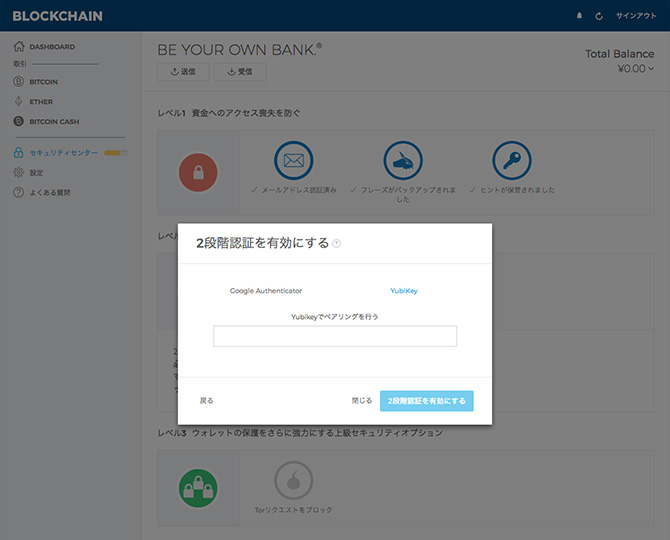
携帯電話番号を使用
「携帯電話番号を使用」選択した人はクリックしたら下記画像が表示されて完了です。
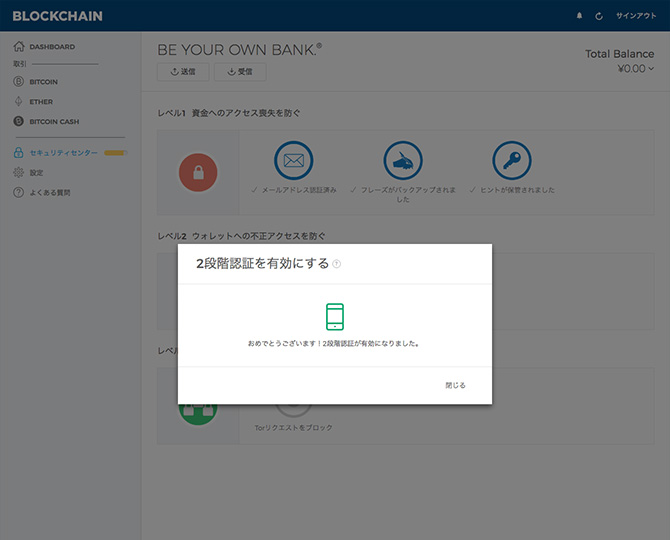
どちらの認証方法でもよいので、使いやすい方を選択していただければよいと思います(手順がカンタンなのは携帯電話番号を使った認証ですかね)。
ここまでの設定が終わったら、レベル2のセキュリティ設定は完了です。
レベル3:ウォレットの保護をさらに強力にする
レベル2までの設定が完了すれば基本的には問題ないのですが、レベル3のセキュリティ設定は、さらにウォレットのセキュリティを強力にするオプション設定となります。
上級といっても、設定自体はとてもカンタンなので設定しておきましょう!
「Torリクエストをブロック」をクリックします。
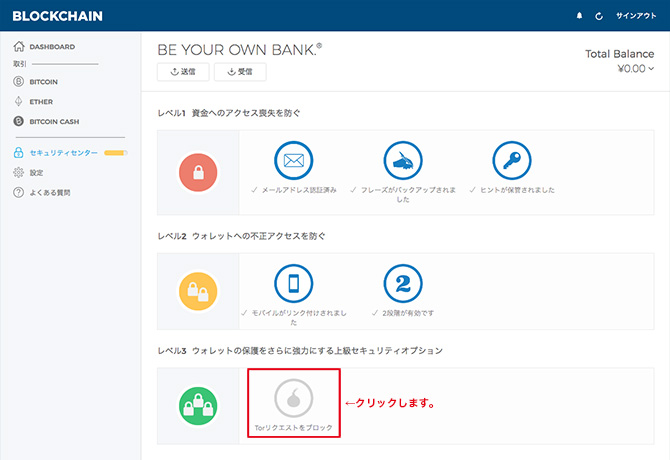
次に「ブロック」という青いボタンをクリックします。
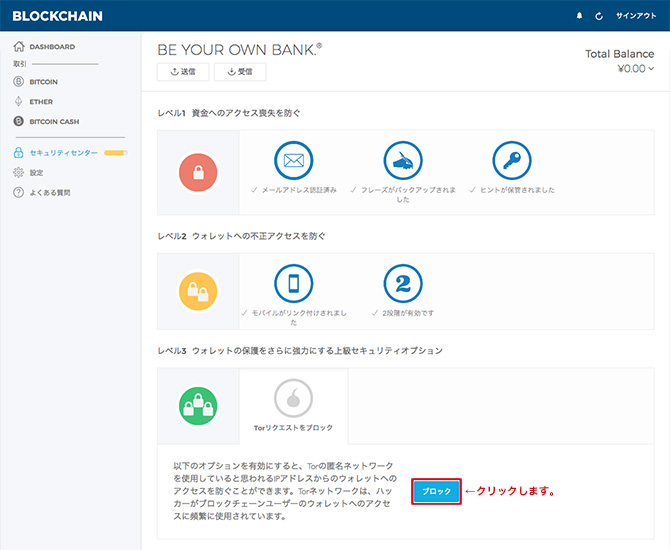
「Torがブロックされました」と表示されたら設定完了です。
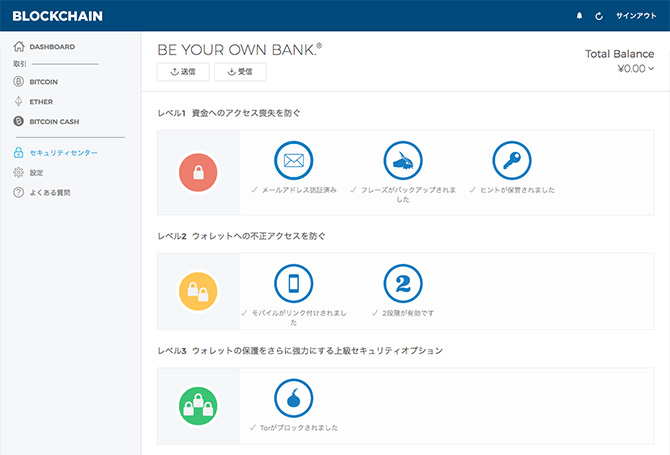
ここまでの設定が終わったら、全レベルのセキュリティ設定は完了です。
左側メニューの「セキュリティセンター」という項目の右横のが黄色いバーが消えたらセキュリティは万全です!
スポンサーリンク
設定
各設定項目の説明もしていきたいと思います。
モバイルアプリとの連携もここで設定します。
ウォレット情報
あなたのブロックチェーンのウォレットIDの確認とモバイルアプリとの連携ができます。
よく間違える人が多いのですが、ウォレットIDとはブロックチェーンにログインするときに使用するIDです。
ビットコインなどの送受信に使用するアドレスではないので気を付けましょう(もちろんウォレットIDは他人に教えてはいけません)。
モバイルアプリと連携するには「ペアリングコードを表示する」という青いボタンをクリックします。
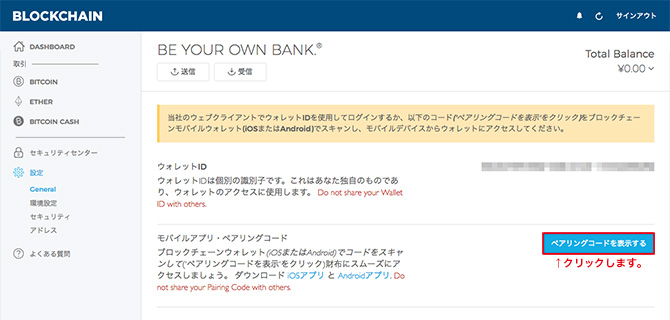
モバイルアプリと連携するためのQRコードが表示されるので、スマホのブロックチェーンアプリをダウンロードして読み込みます。
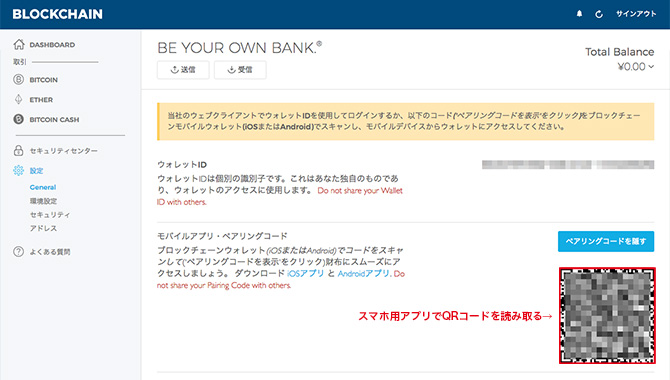
モバイルアプリの設定
スマホ用ブロックチェーンアプリのダウンロードと設定方法を説明していきます。
「iOSアプリ」か「Androidアプリ」をダウンロードしてインストールします(私はiPhoneを使用しているのでiOSで説明します)。
インストールが完了したらブロックチェーンアプリを起動して「ログイン」をタップします。
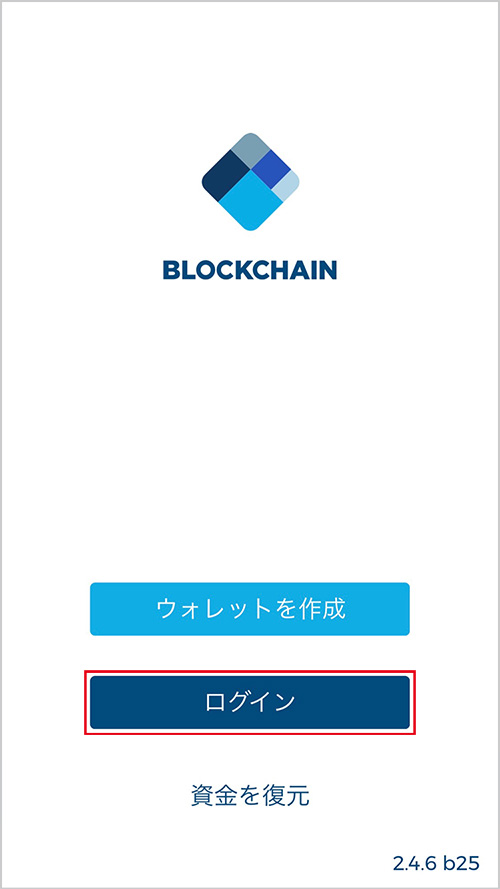
「ペアリングコードをスキャン」をタップします。
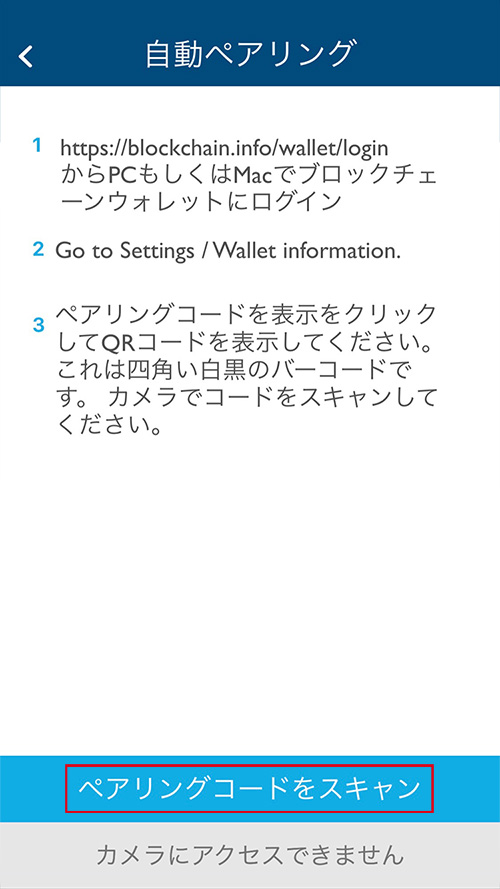
カメラへのアクセスが求められるので「OK」をタップします(OKしないとQRコードが読み込めません)。
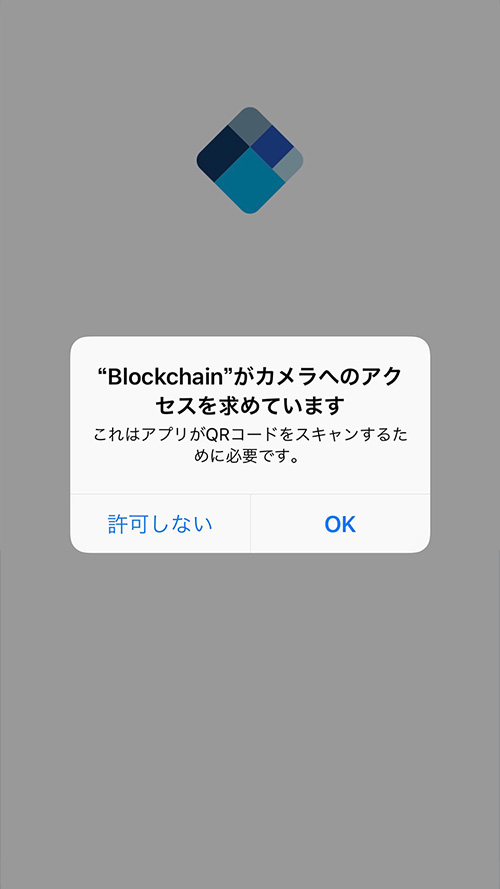
上記で表示させたQRコードを読み込ませると「ウォレットのペアリングが完了しました。」と表示されるので「OK」をタップします。
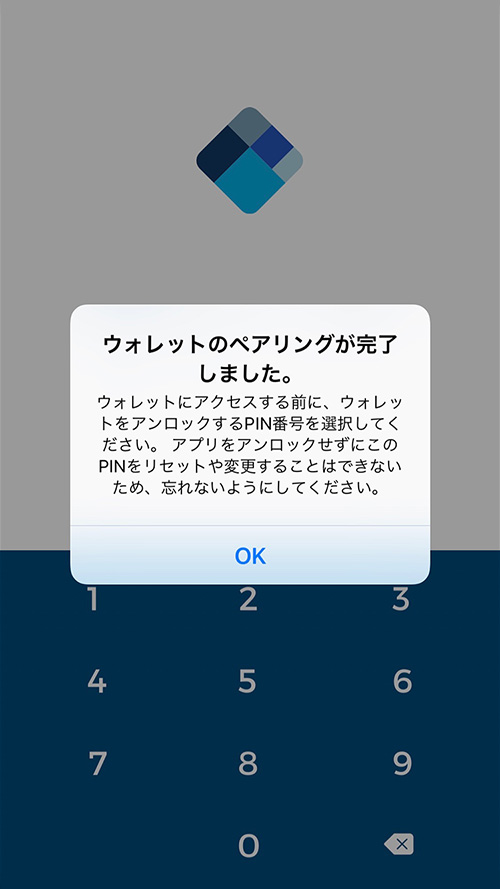
次にPINコードを設定するので、お好きな4つの番号を押してください(確認用として2回入力が必要です)。
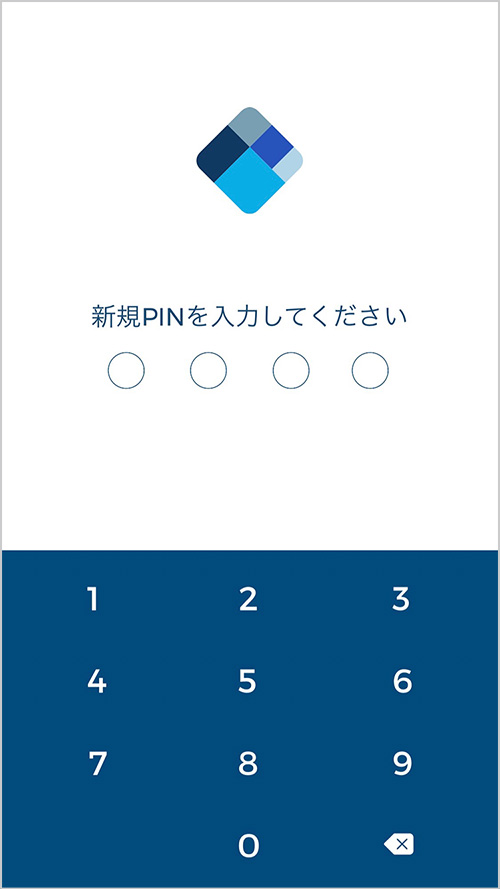
トップ画面が開く前に「情報」が出ることがあります。
これは、現在ビットコインが高負荷による送金遅延や送金手数料が高くなっているということが書かれていますのでOKを押して先に進みます。
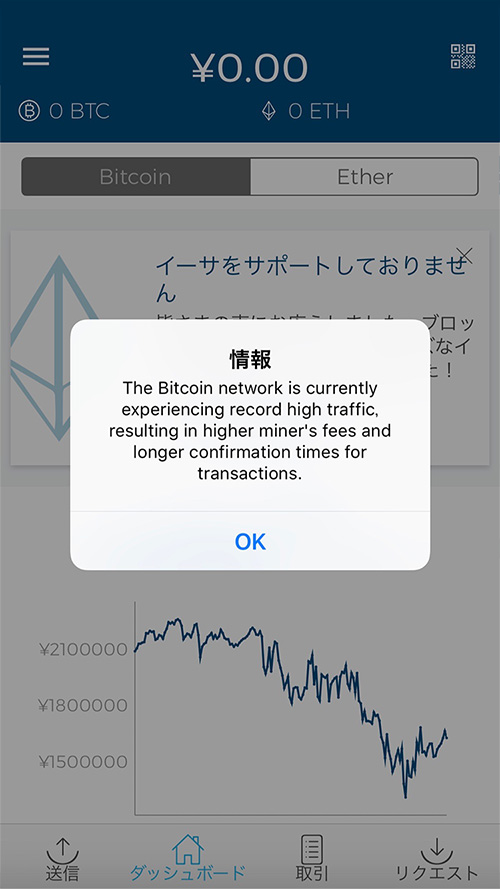
トップ画面(ダッシュボード)が表示されます。
リアルタイムのビットコイン価格が表示されています。
イーサリアムを表示させたい場合は「Bitcoin」右横にある「Ether」をタップするとリアルタイムのイーサリアム価格が表示されます。
尚、各設定項目を表示させたい時は、左上の赤枠部分をタップすると設定メニューが表示されます。
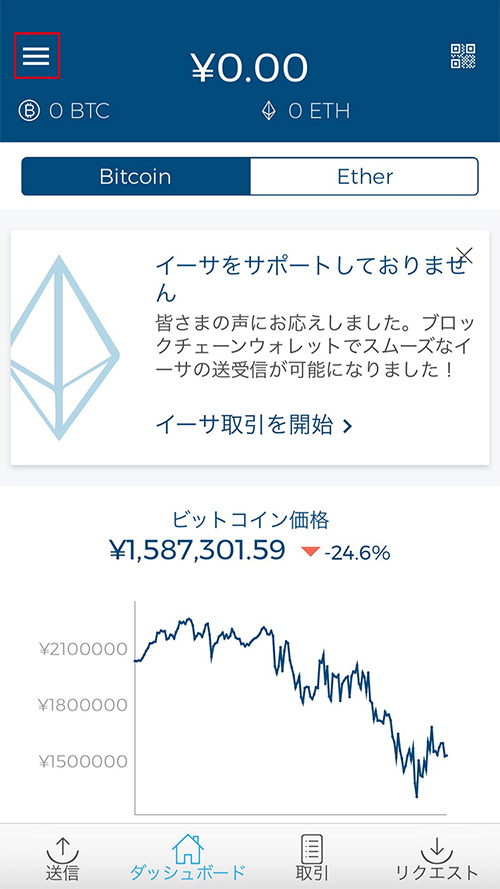
アプリの各種設定
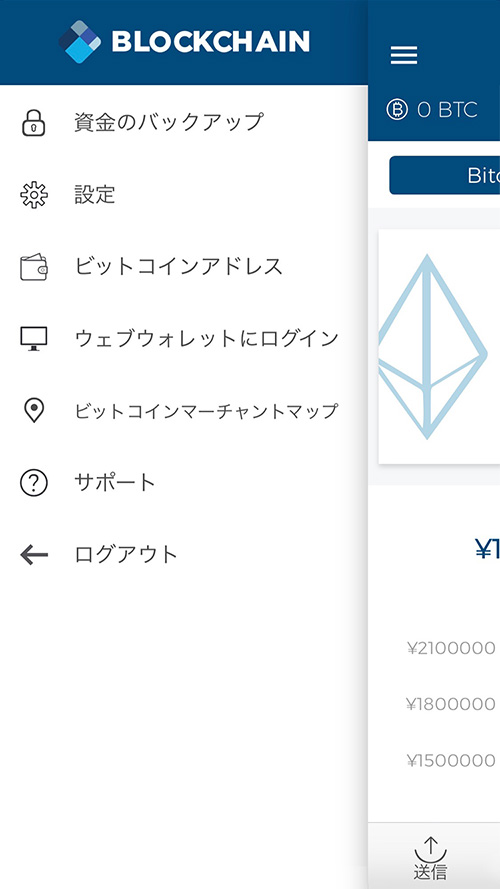
各種設定をすることができます。
ただ、詳細設定はパソコンでしかできない項目もあるのであくまで簡易的な設定と思ってください。
資金のバックアップ
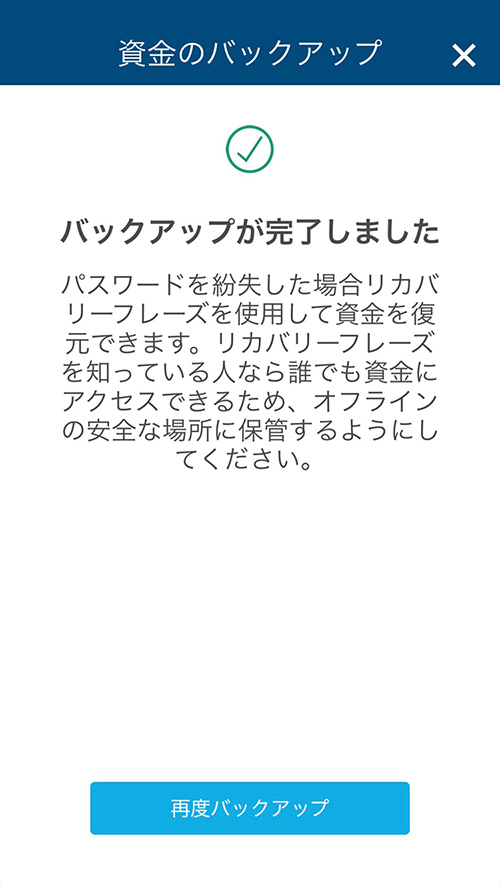
アプリからでもリカバリーフレーズの設定ができますが、パソコンからの設定をオススメします。
すでにパソコンで設定済みの方は何もしなくてOKです。
設定
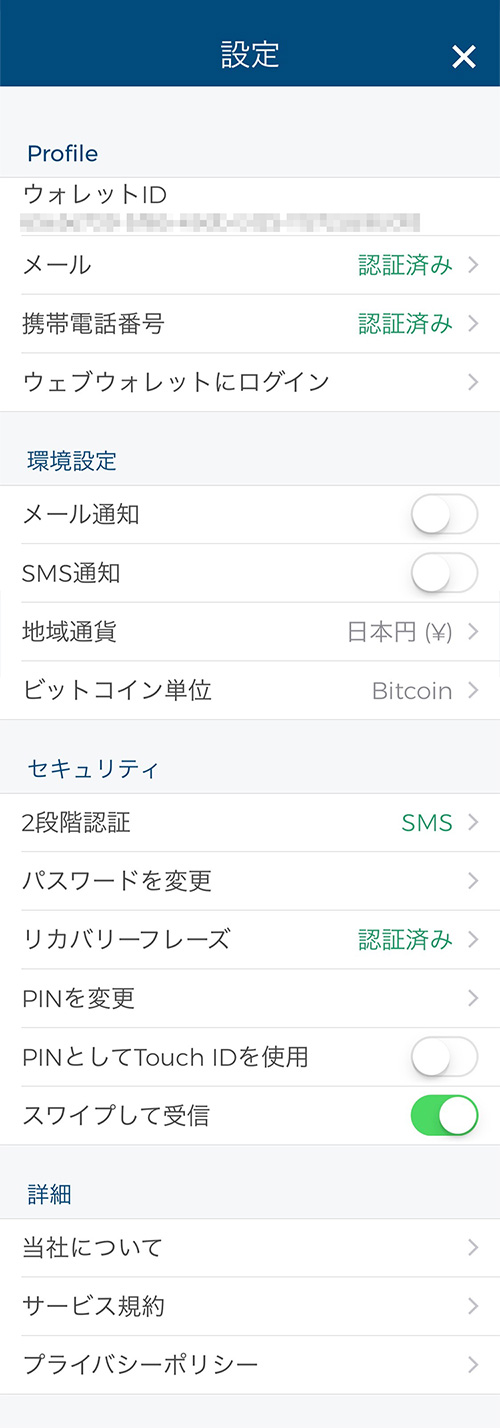
- ウォレットID:あなたのログインIDです。
- メール:登録時に認証済みです。メールアドレスを変更する場合はここから入力して更新できます。
- 携帯電話番号:電話番号を登録できます。二段階認証を設定している場合は一旦解除しないと電話番号の変更ができません。
- ウェブウォレットにログイン:パソコン版とスマホアプリ版を同期させるQRコードを表示します。上記方法の逆手順でスマホ側のQRコードをパソコンのカメラで読み取ります。
- メール通知:オンにするとビットコインを受信する際にメールで通知が届きます。
- SMS通知:オンにするとビットコインを受信する際にSMSで通知が届きます。
- 地域通貨:表示させたい国の通貨を選択します。
- ビットコイン単位:BitcoinのままでOKです。
- 2段階認証:2段階認証をしている種類が表示されます。ここから無効にすることもできます。
- パスワードを変更:ウェブウォレットにログインする時のパスワードを変更することができます。
- リカバリーフレーズ:リカバリーフレーズの設定状況です。
- PINを変更:アプリにログインするときの4桁の番号を変更できます。
- PINとしてTouch IDを使用:オンにするとTouch IDやFace IDでアプリにログインできます。
- スワイプして受信:オンにするとPINコードを入力しなくてもアプリ起動後の画面で右にスワイプすると受信用QRコードを表示させることができます。
ビットコインアドレス
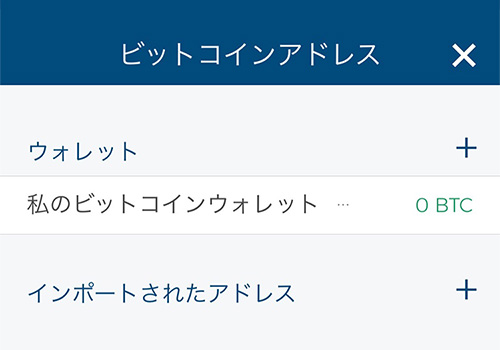
下記で説明するウォレットの追加やアーカイブすることができます。
ウェブウォレットにログイン
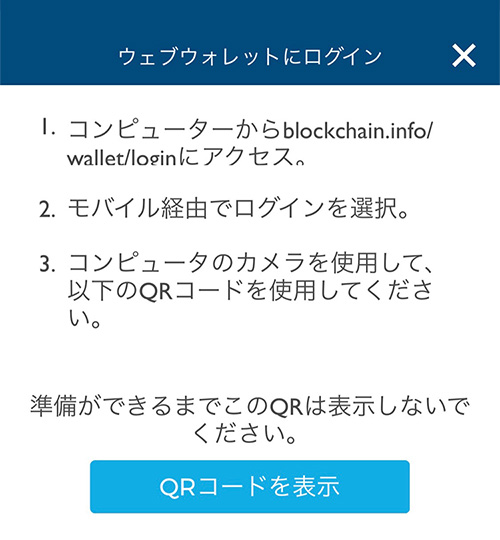
パソコン版とスマホアプリ版を同期させるQRコードを表示します。
上記方法の逆手順でスマホ側のQRコードをパソコンのカメラで読み取ります。
ビットコインマーチャントマップ
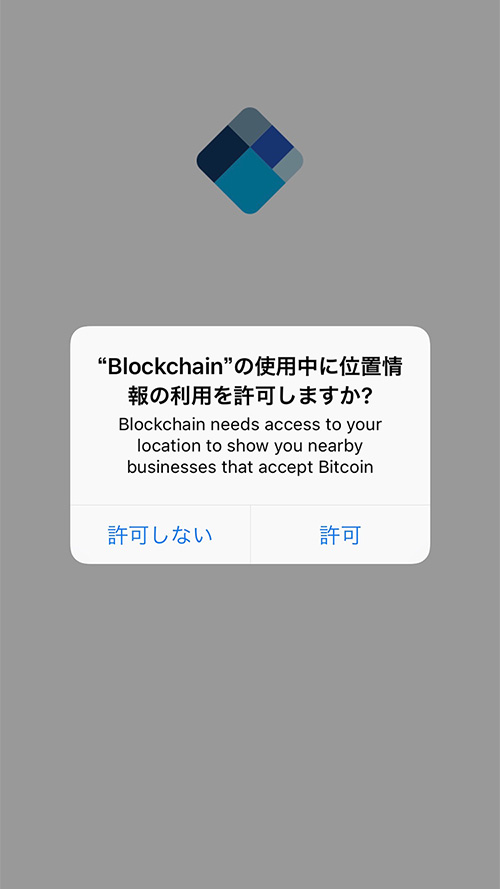
はじめて利用する時は位置情報の利用許可をする必要があるので、利用したい場合は「許可」をタップしてください。

ビットコインが使えるお店を探すことができます。
マップに表示されたピンをタップすると詳細情報が表示されます。
環境設定
ブロックチェーンウォレットの詳細設定をする項目です。
- メールアドレス:登録したメールアドレスを変更したい場合は「変更」ボタンをクリックして変更します。
- 携帯電話番号:登録した電話番号を変更したい場合は「変更」ボタンをクリックして変更します。
- ウォレットの言語:ブロックチェーンで表示される言語を設定します。
- 地域通貨:ブロックチェーンはビットコイン枚数と日本円の表示ができるので自国の通貨を設定します。
- ビットコイン単位:ここはBTCのままでOKです。
- 通知:ビットコインを受け取った時に通知してくれる方法を選択します。
- ビットコインリンク管理:ここはよくわからないのでそのままでOKだと思います。
- 自動ログアウト:PCでブロックチェーンにログインした際、セキュリティのため一定時間経つと自動的にログアウトするようになっていますので、すぐログアウトさせたくない場合は「300 minutes」くらいにに設定しておきましょう。
- Themes:ブロックチェーンのテーマ(テンプレート)を変更できます(黒背景に色文字など)。
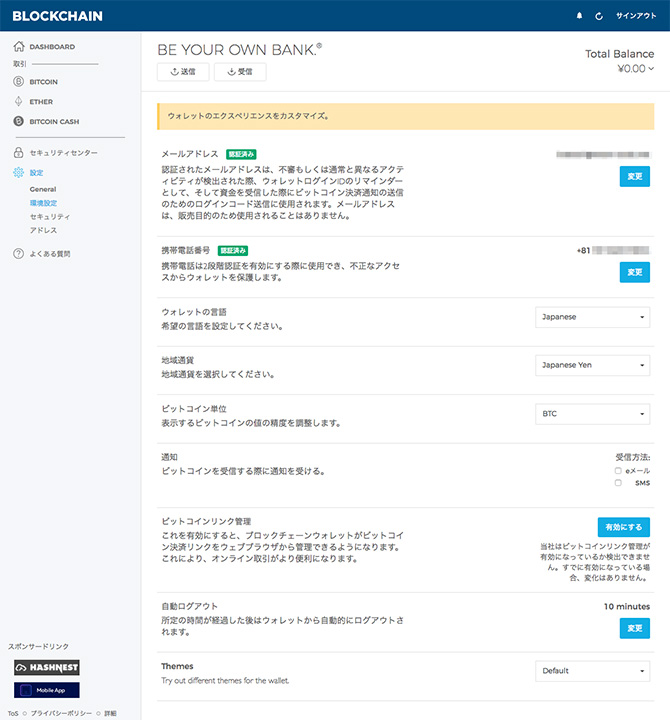
セキュリティ
上記でレベル1〜3の設定を済ませていれば、特に設定する項目はありませんが、より上級者の方が高度な設定をする場合、ここから設定をします。
初心者の方はヘタにいじるとログインできなくなる可能性があるので、そのままにしておいた方がよいです(知り合いの初心者がいろいろと設定したら40万円ほど入っているのにログインできなくなりました…汗)。
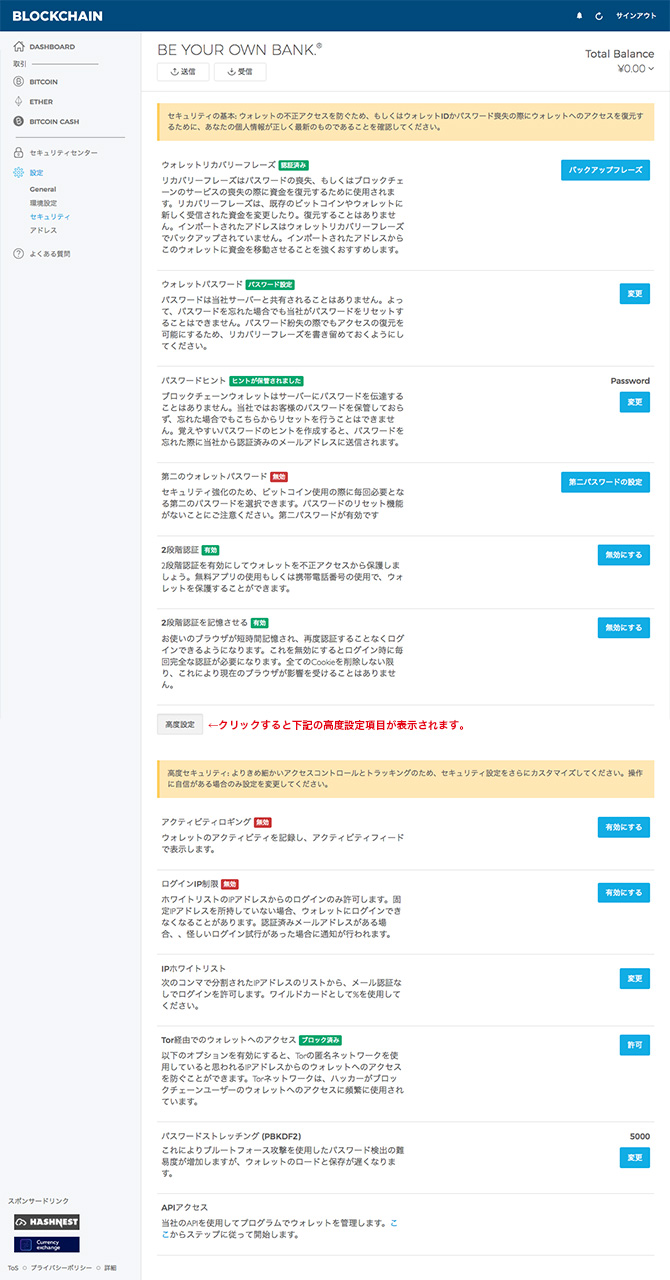
アドレス
ブロックチェーンでビットコインを送受信する場合に使用するブロックチェーンアドレス(送受信用のアドレス)の設定ができます。
ウォレット名の変更
デフォルトでは「私のビットコインウォレット」という名前がついていますが、変更することが可能です。
右上の「管理」をクリックします(今回はビットコインウォレットで説明しますが、ビットコインキャッシュのウォレットを設定したい場合は緑枠の「BITCOIN CASH」をクリックします)。
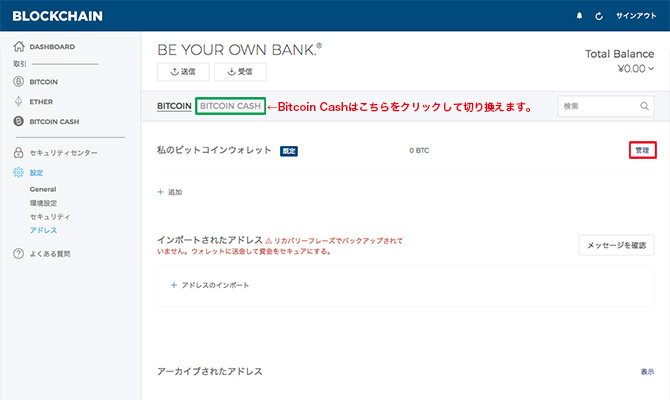
「管理」が「More Options」に変わるので再度クリックします。
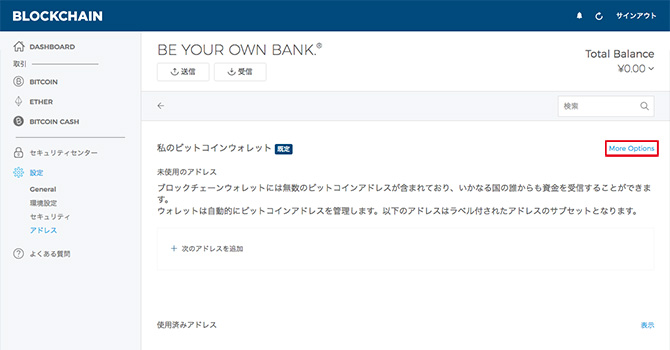
「名前を編集」と「xPubを表示」が選択できるので「名前を編集」をクリックします。
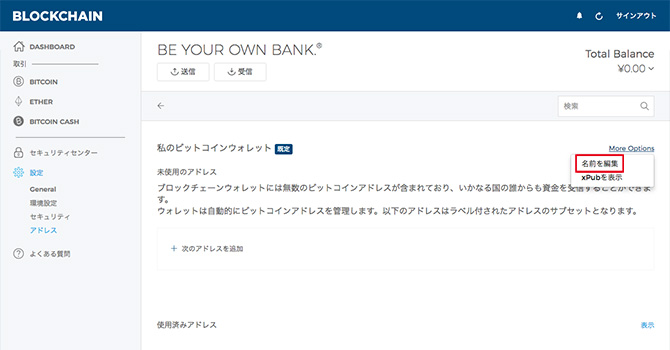
お好きな名前を入力して「名称を変更する」ボタンを押せば完了です。
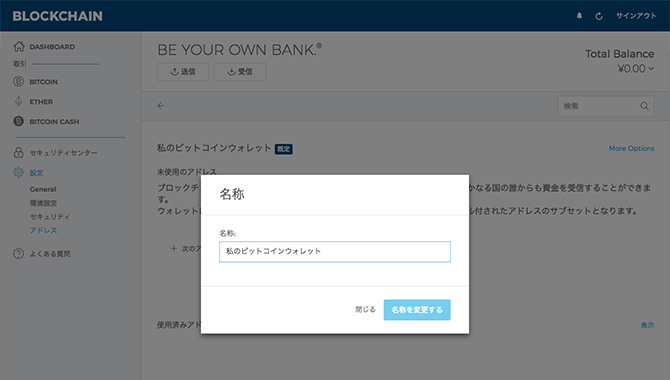
ビットコインアドレスの追加
ビットコインアドレスとは、銀行でいう口座番号のようなものです。
このビットコインアドレスを相手に教えることで、そのアドレス宛に相手からビットコインが送られてくるという仕組みです(逆に相手に送る場合は相手のアドレスを聞く必要があります)。
銀行の口座番号は1人に対してひとつ割り当てられますが、ビットコインアドレスは不正対策やセキュリティの観点から頻繁に変わります。
例えば、相手に今日教えたビットコインアドレスが、明日には違うビットコインアドレスなることがあるということです。
基本的に自動で変更されるのであなたが意識する必要はありませんし、相手に今日教えたビットコインアドレスが明日変わったからといって、今日教えたビットコインアドレスが無効になるわけでもないので、それほど気にする必要はありません。
しかし、ビットコインアドレスを相手によって固定したい場合は「+ 次のアドレスを追加」をクリックします。
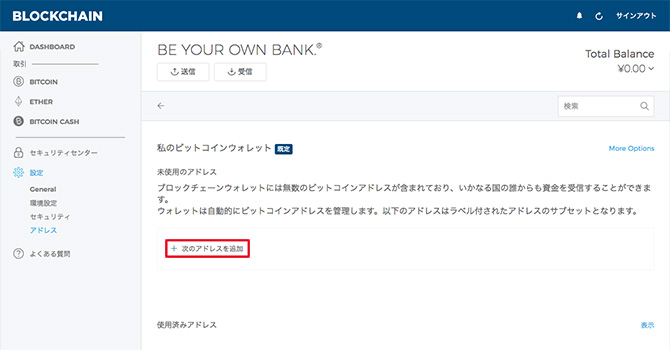
新しいビットコインアドレスが追加されるので、このビットコインアドレスをどの相手用かを覚えておきたい場合は、下記画像の赤枠の鉛筆マークをクリックします。
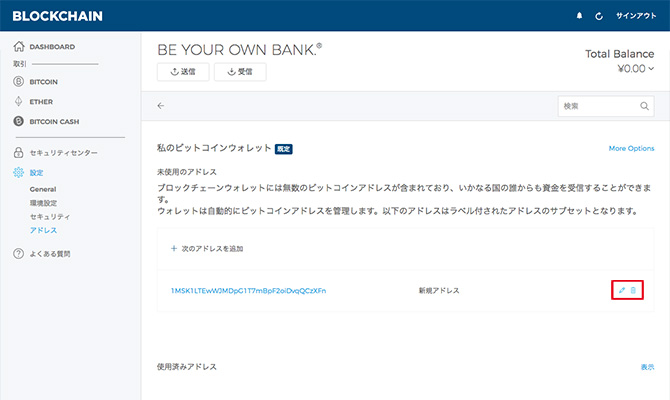
現在「新規アドレス」となっている名称を好きな名称に変更して「保存」をクリックしてください。
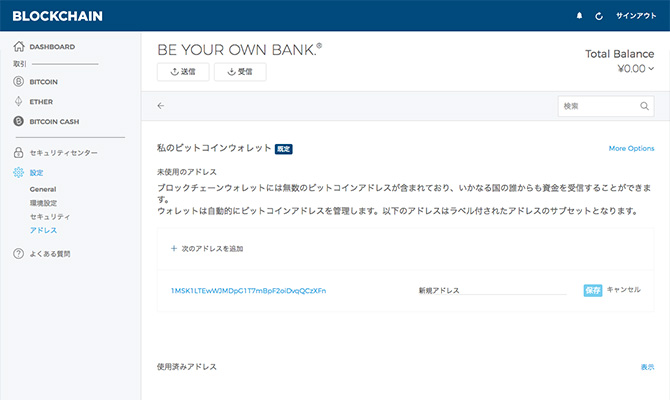
ビットコインアドレスの削除
追加したビットコインアドレスを削除したい場合は鉛筆マークの右横にあるゴミ箱マークをクリックします。
「ラベルを取り除きますか?」という警告が出るので、問題なければ「OK」をクリックしてください(削除すると元に戻すことはできないのでよく考えて削除しましょう)。
厳密には削除されるというよりは「使用済みアドレス」に移動します。
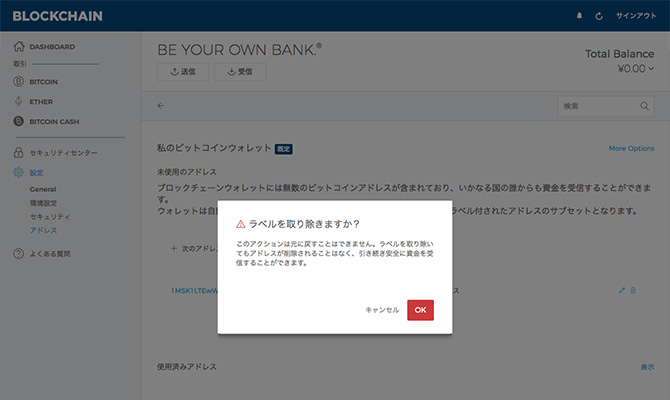
使用済みアドレスを確認したい場合は、下記画像の赤枠「表示」をクリックします。
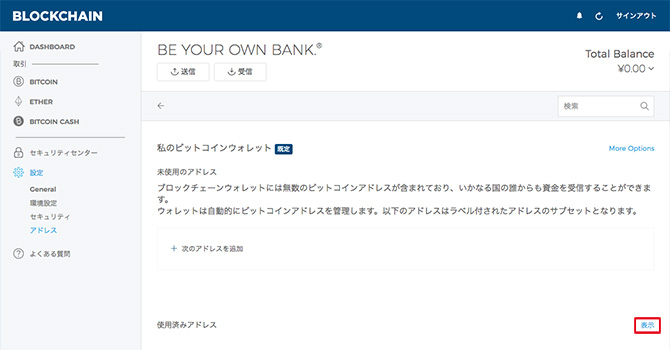
「本当に実行しますか?」という警告が出ますが「OK」をクリックしてください(OKをクリックしても特に問題はありません)。
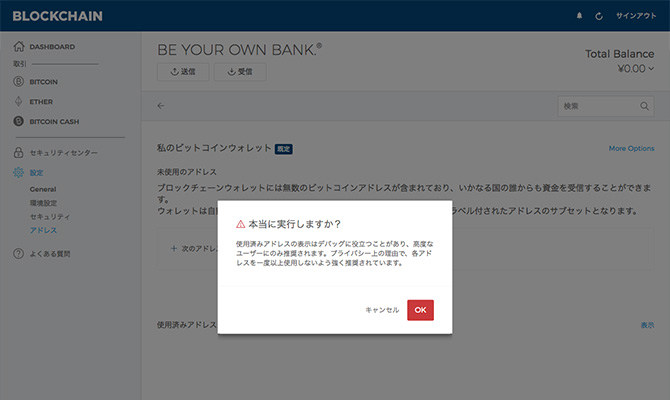
下記画像のように、使用済みアドレスが表示されます。

続いてビットコインウォレットを追加したい人は、上記画像の赤枠「←」をクリックして前の画面に戻るか、もう一度「設定」→「アドレス」をクリックして最初のページに戻りましょう。
ビットコインウォレットの追加
投資したビットコインの配当を会社ごとに分けたいとか、相手によって分けたい場合はビットコインウォレットを増やすことができます。
下記画像赤枠の「+ 追加」をクリックします。
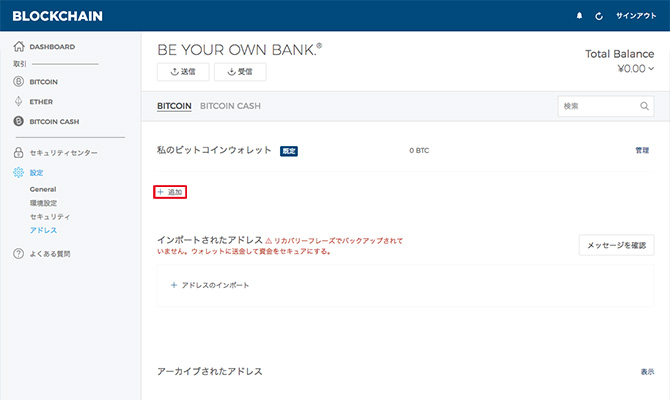
ビットコインウォレットの名前を入力して「新規作成」ボタンをクリックして完了です。
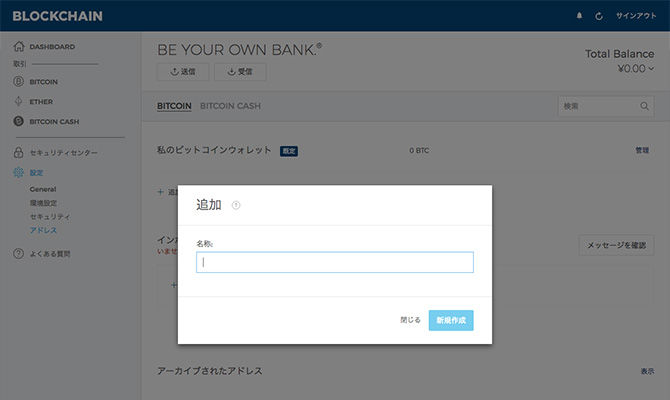
また、Aのウォレットに1BTC、Bのウォレットに1BTC入っていて、相手に送金するビットコインが2BTCの場合、AかBのどちらかのビットコインをもう片方に移動させてひとつのウォレットに2BTC入っている必要があります。
ビットコインウォレットの削除
追加したウォレットを削除したい場合、厳密には削除はできませんがアーカイブして使用停止状態にすることができます。
下記画像の赤枠「管理」をクリックします。
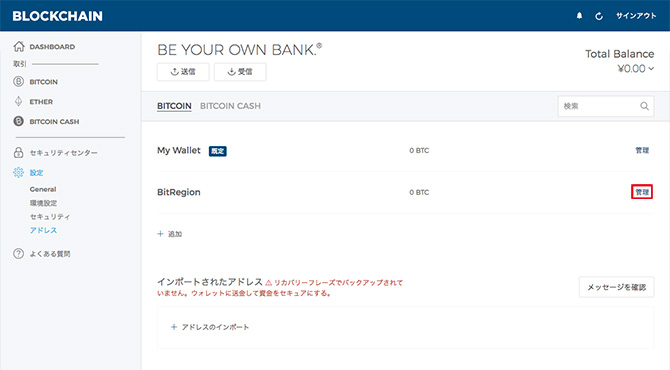
「More Options」をクリックします。
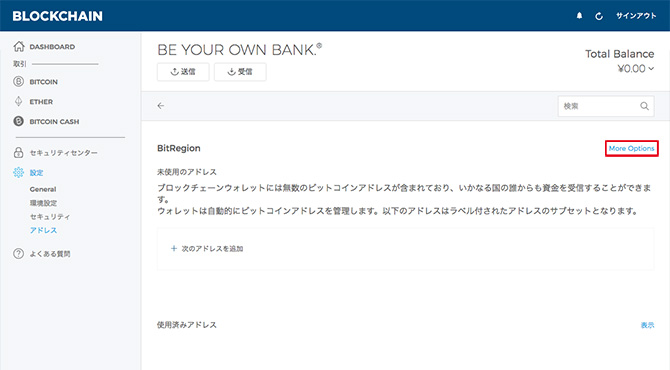
「名前を編集」「既定にする」「アーカイブ」「xPubを表示」という項目が出てくるので、「アーカイブ」を選択します。
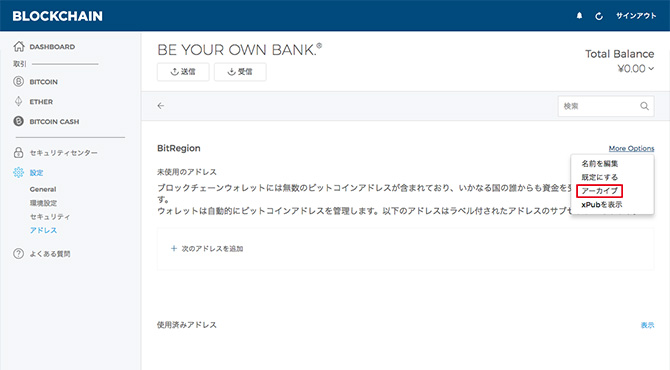
文字がグレーになって「アーカイブ済み」マークがつきます。
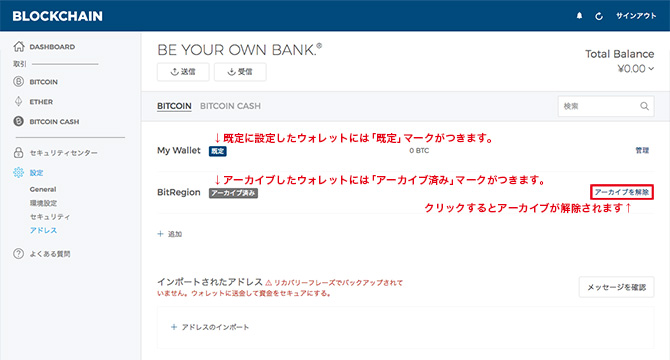
また、元に戻したい場合は「アーカイブを解除」をクリックすると復元されます。
ちなみに「既定にする」を選択すると、送受信などを行う際、既定にしたウォレットが最初に表示されます。
スポンサーリンク
ビットコインの送受信
一通り設定が完了したところで、ビットコインの送受信について説明したいと思います。
ビットコインの送信
トップページの左上の赤枠に「送信」と「受信」という項目がありますので、送信する場合は「送信」をクリックします。
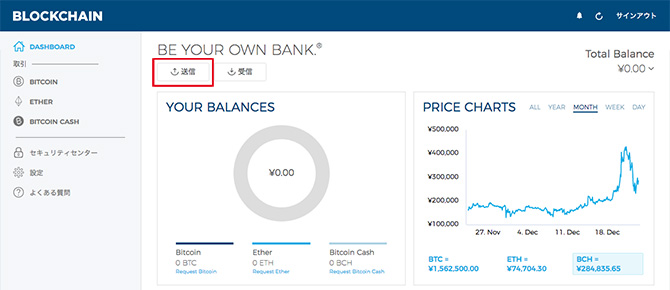
送信画面が表示されるので、宛先に相手のビットコインアドレスを入力し(間違えのないようにコピー&ペーストがよいでしょう)、左側の「BTC」に送信するビットコイン数を入力します(ビットコイン数を入力すると自動的にJPYにもその時のレートで日本円が反映されます)。
日本円で10,000円分送金する場合は、逆に右側の「JPY」に「10000」と入力すると、それ相当のビットコイン枚数が「BTC」に反映されます。
説明はメモなので、送り先など自分用のメモとして必要であれば入力してください。
入力が完了したら「続行」という青いボタンをクリックします。
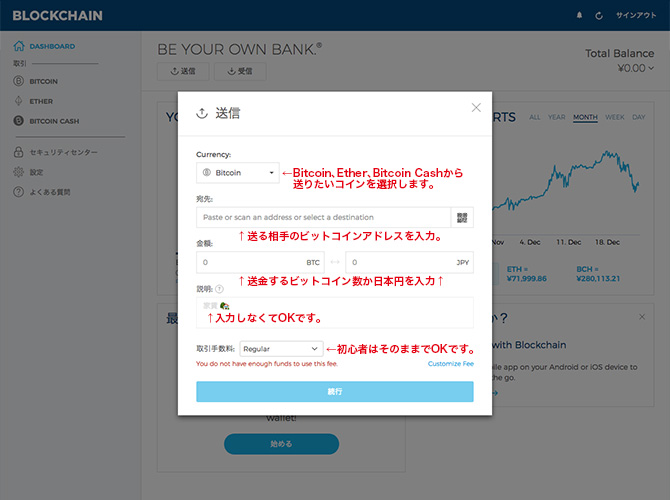
確認画面が表示されます。
間違いがなければ「送信」をクリックして完了です。
ビットコインの受信
ビットコインを受信するには、相手にあなたのビットコインアドレスを教える必要がありますので、トップページの左上の赤枠「受信」をクリックします。
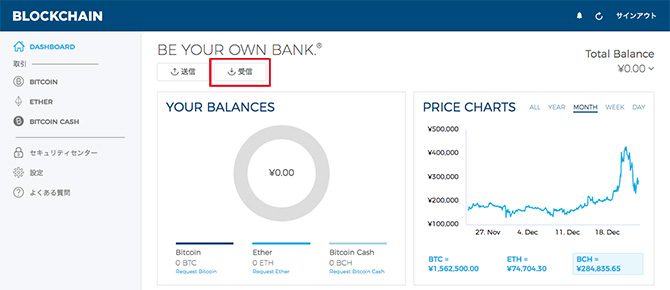
ビットコインウォレットを追加して複数登録している場合は、プルダウンで受信したいウォレットを指定します(追加していない場合は表示されません)。
「Currency」で受け取りたいコインを選択します。
例えば、ビットコインアドレスでイーサリアムやビットコインキャッシュは受け取れませんので注意してください。
間違ってしまうと、コインを失ってしまうのでよく確認してから相手に教えてください。
次に「Copy & Share Address」の右にある「コピー」ボタンをクリックすると左に表示されたビットコインアドレスがコピーされます。
もしくはコピーボタンの上にある「View QR Code」をクリックして表示されたQRコードを相手に画像で送って、相手がQRコードをスキャンして送金することも可能ですので都合のよい方を選択してください。
右上の「×」ボタンを押せば、元の画面に戻れます。
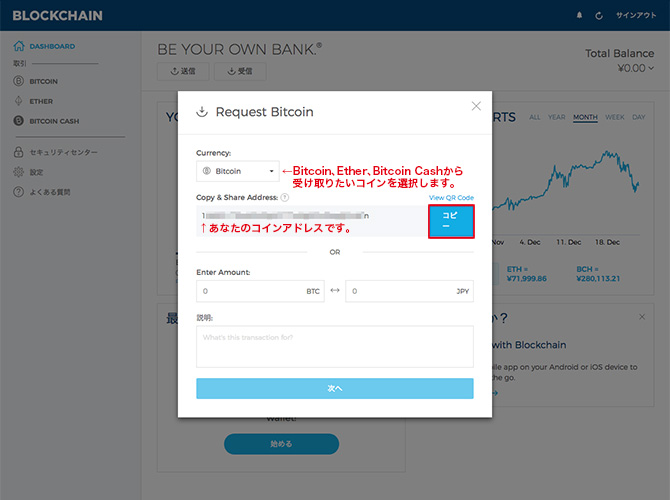
スポンサーリンク
2段階認証設定後のログイン方法
最後に2段階認証を設定したあとのログイン方法を説明します。
ログイン画面で「ウォレットID」と「アカウント登録時のパスワード」を入力して「ログイン」ボタンをクリックします。
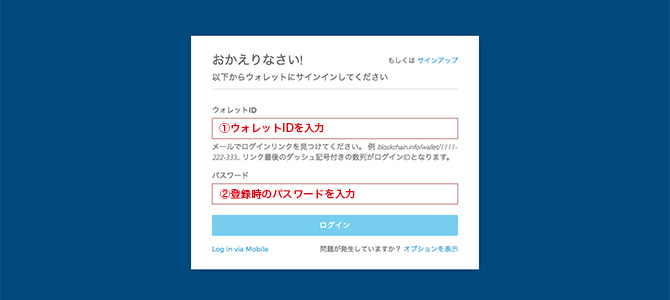
右上に「メールを確認してこのログイン試行を許可してください。」と表示されるので、登録したメールボックスを確認します。
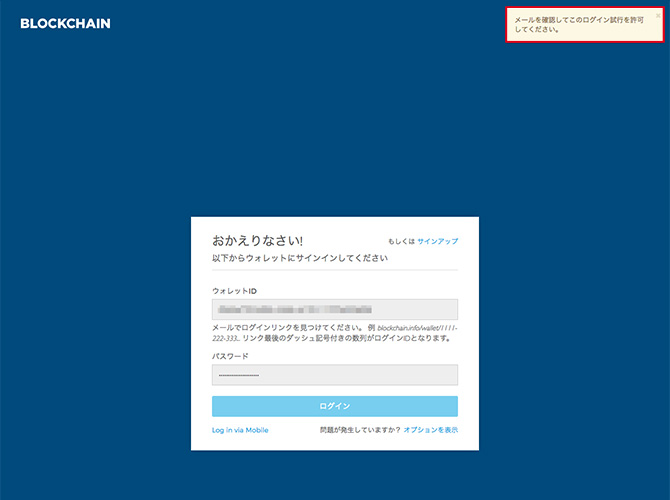
届いたメールの真ん中に記載された「ログイン許可する」をクリックしてログインの許可をします。
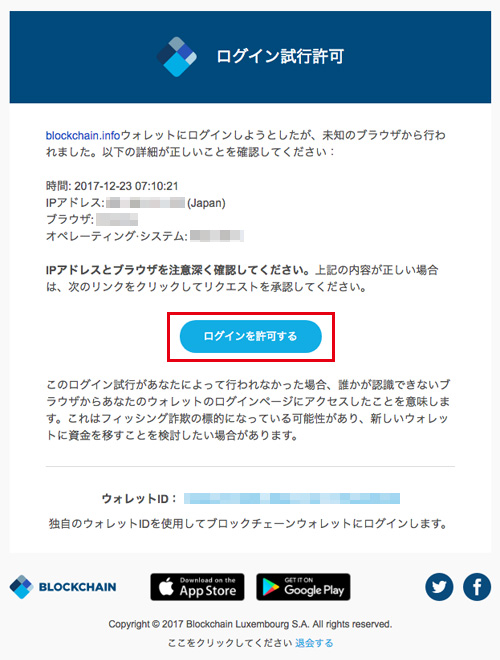
クリックすると「成功です!」という下記画像に飛びます。
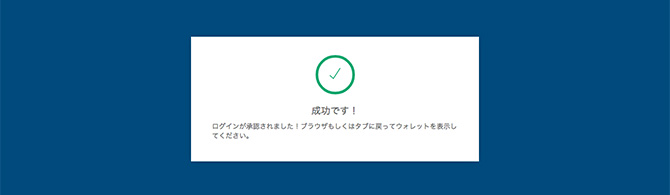
「ウォレットID」と「パスワード」を入力した画面に戻ると「SMSコード」を入力する項目が追加されていますので、携帯電話にSMSで送られてくる5桁のコードを入力して「ログイン」ボタンをクリックしたら完了です。
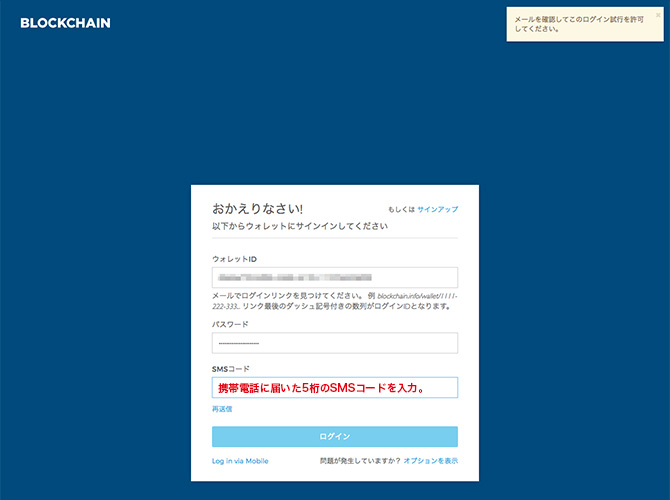
ブロックチェーンのまとめ
いかがでしたか?
ビットコインをはじめるのに必要な財布(ウォレット)となるブロックチェーンについて詳しく説明してみました。
最初は使い方に戸惑うことがあるかもしれませんが、慣れてしまえば非常に使いやすいのでぜひこの記事をしっかり読んで使いこなしてくださいね!

